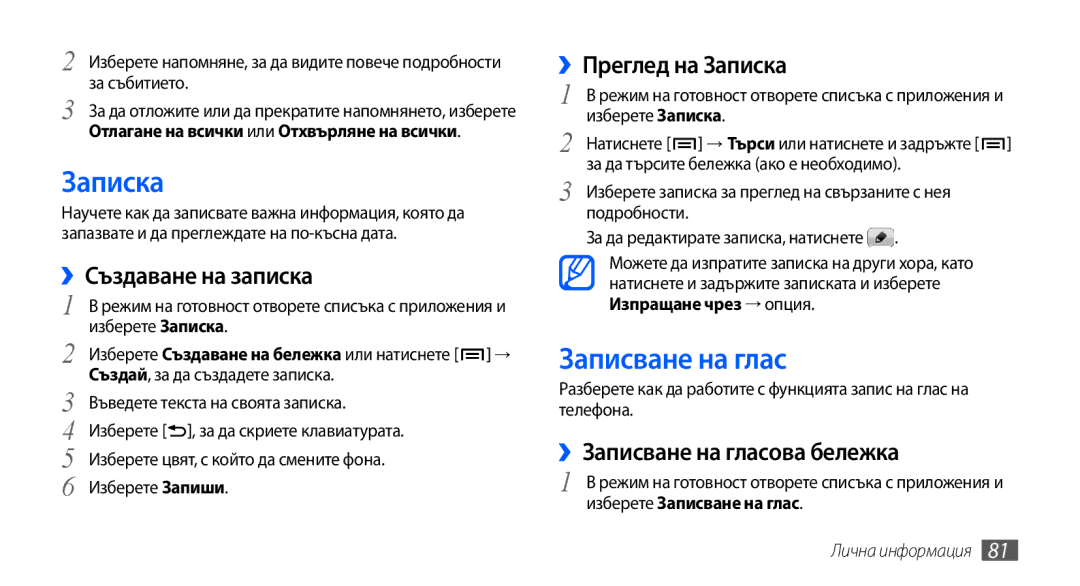Ръководство на потребителя
Използване на това ръководство
Първо прочетете този файл
Моля, пазете това ръководство за бъдеща справка
Икони с инструкции
Copyright 2011 Samsung Electronics
Авторско право
Търговски марки
ЗА Divx VIDEO-ON-DEMAND
Съдържание
Съдържание
Комуникация Лична информация
102
101
103
104
10 Съдържание
Настройки
Разопаковане
Поставяне на SIM или Usim карта и батерия
Сглобяване
12 Сглобяване
Поставете батерията Поставете обратно задния капак
Зареждане на батерията
14 Сглобяване
››Зареждане с пътно зарядно устройство
Повреда на устройството
››Зареждане с кабел за данни
Поставяне на карта с памет по избор
За да съхранявате допълнителни мултимедийни файлове
16 Сглобяване
Изключване на SD картата
››Изваждане на картата с памет
››Форматиране на картата с памет
Поставяне на каишка за ръка по избор
Малкия отвор Поставете обратно задния капак
18 Сглобяване
››Оформление на устройството
Опознаване на устройството
За да включите устройството Натиснете и задръжте
Начални стъпки
20 Начални стъпки
››Клавиши
Функцията Bluetooth е активирана Свързан към компютър
Bluetooth слушалката е свързана
››Индикаторни икони
Икона Определение
22 Начални стъпки
Използване на сензорния екран
Управлявайте сензорния екран чрез следните действия
Запознаване с началния екран
››Добавяне на елементи към началния екран
24 Начални стъпки
››Преместване на елементи в началния екран
››Премахване на елементи от началния екран
››Използване на панел с инструменти за бърз достъп
››Добавяне или отстраняване на панели в начален екран
Стр
26 Начални стъпки
››Организиране на приложения
Достъп до приложения
За да влезете в менютата на устройството Ви
Превъртете вляво или вдясно до друг екран с приложения
››Използване на диспечера на задачите
››Достъп до последни приложения
Плъзнете иконата на приложението до желаното местоположение
Изберете приложение, в което да влезете
››Включване или изключване на звука при докосване
››Настройване на точен час и дата
››Настройване на силата на звука на тоновете на звънене
››Превключване към тих профил
››Регулиране на яркостта на дисплея
››Избор на тапет за екрана в режим на готовност
››Задаване на заключване на екрана
››Активиране на анимация за превключване между прозорците
Задаване на модел на отключване
Задаване на PIN код за отключване
Задаване на парола на отключване
››Активиране на функцията за мобилно проследяване
››Заключване на SIM или Usim картата
Въведете своя PIN и изберете OK
32 Начални стъпки
››Смяна на типа клавиатура
Въвеждане на текст
››Въвеждане на текст чрез Swype клавиатура
Продължете по този начин, докато изпишете думата
34 Начални стъпки
При последния символ, махнете пръста си
››Въвеждане на текст чрез клавиатура Samsung
Номер Функция
››Копиране и вмъкване на текст
Плъзнете или , за да изберете желания текст
36 Начални стъпки
››Инсталиране на приложение
Изберете Uninstall → OK
››Деинсталиране на приложение
Изберете елемента, който желаете да изтриете
››Създаване на акаунт за сървър
Синхронизиране на данни
→ Приложения → Неизвестни източници → OK
Изберете Добавяне на акаунт → тип акаунт
››Активиране на автоматично синхронизиране
››Ръчно синхронизиране на данни
Изберете Автоматично синхронизиране
Изберете акаунт
Осъществяване на повикване
Разговори
За да прекратите повикване, изберете Край разговор
40 Комуникация
Отговаряне на повикване
››Използване на слушалките
Отхвърляне на повикване
Набиране на международен номер
42 Комуникация
››Използване на опции по време на гласово повикване
››Използване на опции по време на видео повикване
››Преглед и набиране на пропуснати повиквания
За да отворите екрана за набиране, натиснете → Клавиатура
Настройване на функцията за автоматично отхвърляне
››Използване на допълнителни функции
Използване на режима фиксиран номер на набиране FDN
Изберете Списък за авто отхвърляне
Настройка на забрана на разговори
Настройка на пренасочване на обаждане
Задаване на пренасочване за видео повиквания
Изберете условие
››Преглед на регистрите с повиквания
Съобщения
Настройка на изчакване на разговор
46 Комуникация
››Изпращане на мултимедийно съобщение
››Изпращане на текстово съобщение
Изберете Съобщения → Ново съобщение
Усмихнато лице
››Преглед на текстово или мултимедийно съобщение
Google Mail
››Прослушване на гласови съобщения
48 Комуникация
››Изпращане на имейл съобщение
››Преглед на имейл съобщения
››Организиране на електронната поща по етикети
››Създаване на имейл акаунт
Имейл
Означаване на съобщение с етикет
Означаване на съобщение със звезда
Изберете Телефонен указател
››Преглед на имейли
››Добавяне на приятели в списъка с приятели
Talk
››Започване на чат
52 Комуникация
Въведете съобщението и изберете Изпрщане
Social Hub
→ Още →
За да завършите чат, натиснете → прекратявате на разговора
Камера
››Заснемане на снимка
54 Забавление
Забавление
→ Красота
За да прегледате още снимки, превъртете наляво или надясно
Изберете За да направите снимка
56 Забавление
››Заснемане на серия снимки
››Заснемане на снимки в режим Усмивка
→ Усмивка
Изберете Насочете обектива на камерата към обекта
››Заснемане на винтидж снимка
››Заснемане на панорамна снимка
→ Реколта
58 Забавление
››Заснемане на действие
››Заснемане на комбинирана снимка
Прозрачен водач за следващата снимка
Изберете За да направите втората снимка
››Заснемане на снимки в режим Автоснимка
››Заснемане на снимка в режим Карикатура
→ Екшън снимка
60 Забавление
››Персонализиране на настройките на камерата
62 Забавление
››Запис на видеоклип
Номер Функция Проверка на статуса на видео камерата
За да видите още видеоклипове, превъртете вляво или вдясно
››Персонализиране на настройките на видео камерата
Снима видеоклип
Вашите видеоклипове
Видеоклипове
Галерия
››Поддържани файлови формати
66 Забавление
››Възпроизвеждане на видеоклип
››Преглед на снимка
››Споделяне на изображения или видеоклипове
Музика
››Добавяне на музикални файлове в телефона
68 Забавление
››Възпроизвеждане на музика
Икона Функция
Всички файлове
››Създаване на списък за изпълнение
››Превключване към преглед на диск
Зап. като плейл
››Добавяне на песни в бърз списък
Музикална библиотека
Извеждане на анимирана
FM радио
Music Hub
››Слушане на FM радио
72 Забавление
Управлявайте FM радиото чрез следните бутони
››Автоматично запаметяване на радио станции
››Добавяне на радио станция в списък с любими
››Персонализиране на настройките за FM радио
74 Забавление
Задайте дали FM радиото да
Тази информация
Алтернативна
Честота На радио станцията, когато Сигнала е слаб
››Създаване на запис
Телефонен указател
Изберете Телефон → Клавиат
Изберете Добави към Тел. Указ. →
››Задаване на номер за бързо набиране
››Намиране на запис
››Създаване на Ваша визитна картичка
Натиснете → Още → Бързо набиране
››Създаване на група записи
››Изтегляне на записи от вашите социални мрежи
››Копиране на записи
››Импортиране или експортиране на записи
››Преглед на дейностите в социалната мрежа
››Преглед на регистър комуникации
Изберете OK, за да потвърдите
Изберете елемент, който желаете да прегледате
››Създаване на събитие
Календар
››Преглед на събития
››Спиране на аларма за събитие
Записване на глас
Записка
››Създаване на записка
››Преглед на Записка
82 Лична информация
››Възпроизвеждане на гласова бележка
››Разглеждане на уеб страници
Браузър
Навигирайте в уеб страници чрез следните бутони
Уеб
За да отворите нов прозорец, натиснете прозорец
→ Търсене в стр
84 Уеб
››Отбелязване на предпочитани интернет страници
››Добавяне на адрес на RSS емисия
Карти
Или най-нова история
››Достъп до често посещавани страници
››Търсене на конкретно място
Географска ширина
→ Clear Map
88 Уеб
Места
Навигация
Научете как да търсите места в близост
YouTube
Google Search
››Гледане на видеоклипове
За да спрете навигацията натиснете → Exit Navigation
››Споделяне на видеоклипове
Синхронизиране
››Качване на видеоклипове
››Създайте профил на синхронизация
Samsung Apps
››Начало на синхронизиране
92 Уеб
Ежедневно осведомяване
Ежедневно осведомяване
Изберете Ежедневно осведомяв
Market
Четец на вестници
››Преглед на ежедневно осведомяване
››Теглене на статии от вестници
››Включване на функцията за безжична Bluetooth връзка
Bluetooth
Настройки на Bluetooth
Възможност за свързване
Изберете устройство
Натиснете → Споделям или Изпращане чрез → Bluetooth
Някой устройства, особено комплектите за кола
96 Възможност за свързване
Wi-Fi
››Активиране на функция Wlan
Устройството ще започне автоматично търсене на Wlan мрежи
››Ръчно добавяне на Wlan
››Свързване към Wlan чрез Wi-Fi защитена настройка WPS
AllShare
Изберете Изпълнение на файл от моя телефон на друг плейър
››Възпроизвеждане на файлове от други устройства на вашето
Изберете Добавяне в списък за
Телефон
››Възпроизвеждане на файлове от едно устройство на друго
Споделяне на мобилни мрежи
Плейър през моя телефон
Привързване
››Споделяне на мобилната мрежа на
Връзки с телевизор режим TV изход
Вашето устройство чрез USB
102 Възможност за свързване
GPS
Връзки с компютър
››Активиране на услуги за местоположение
104 Възможност за свързване
››Синхронизиране с Windows Media Player
››Връзка със Samsung Kies
За допълнителна информация вижте помощта за Samsung Kies
Започнете синхронизация
106 Възможност за свързване
››Свързване като устройство за съхранение
Връзки с VPN
››Задаване на VPN връзки
Настройки за VPN → Добавяне на VPN
108 Възможност за свързване
››Свързване към частна мрежа
››Настройване на нова аларма
Часовник
››Преустановяване на аларма
››Изтриване на аларма
››Използване на таймер за обрано броене
››Използване на хронометъра
Настройки за лятно часово време
Изберете Часовник → Таймер
Aldiko eBook
Калкулатор
››Извършване на пресмятане
››Четене на файл с книга
112 Инструменти
››Теглене на файлове с книги от онлайн книжарница
Downloads
››Импорт на файлове с книги
Натиснете → Получаване на още книги
Мини дневник
Kies air
››Създаване на мини дневник
››Преглед на мини дневник
Диспечер на задачи
Моите файлове
››Създаване на нов документ
ThinkFree Office
››Преглед и редакция на документ в
Устройството ви
Гласово набиране
››Управление на документи онлайн
››Отваряне на приложение
Пиши и тръгни
Гласово търсене
Изберете Пиши и тръгни
Изпрати
››Настройки на Bluetooth
››Настройки за Wi-Fi
Достъп до менюто за настройки
Мрежа и безжична връзка
››Привързване
›› USB настройки
››Настройки за VPN
››Мобилни мрежи
Настройки повиквания
››Всички обаждания
››Гласово повикване
››Видео повикване
Звук
››Фиксирани номера за набиране
››Гласова поща
Дисплей
Промяна на настройките на дисплея
Яркост Задайте яркостта на дисплея
124 Настройки
Местоположение и защита
Настройки
Акаунти и синхронизиране
Приложения
Разработка
126 Настройки
Местоположение и текст
Поверителност
››Избор на местоположение
››Избор на метод въвежд
››Клавиатура Samsung
Езици на въвеждане Изберете езици за въвеждане на текст
128 Настройки
Гласов вход и изход
››Настройки за разпознаване на глас
››Настройки за синтез на реч
Дата и час
Достъпност
Относно телефона
130 Настройки
Разрешаване на проблеми
Менюто Заключи SIM картата
132 Разрешаване на проблеми
Сензорният екран отговаря бавно или неправилно
Уверете се, че Вашето устройство е включено
Уверете се, че сте натиснали бутона Набери
134 Разрешаване на проблеми
Устройството Ви е горещо на пипане
Уверете се, че Вашето устройство поддържа типа файл
136 Разрешаване на проблеми
Не може да се намери друго Bluetooth устройство
Мерки за безопасност
Не използвайте устройството по време на гръмотевична буря
На забранените за използване места изключвайте телефона си
Не използвайте телефона в близост до пейсмейкър
138 Мерки за безопасност
Когато сте в самолет, изключвайте телефона
140 Мерки за безопасност
Пазете телефона сух
Не изпускайте телефона си и не причинявайте удари върху него
Не оставяйте телефона си на стръмни повърхности
142 Мерки за безопасност
Когато говорите по телефона
При почистване на телефона
Защитете слуха си
Инсталирайте мобилни устройства и оборудване внимателно
Не позволявайте на деца да използват телефона ви
Осигурете достъп до услуги при спешни ситуации
Уверете се,че сте подсигурили архивиране на важните данни
Мерки за безопасност
146 Мерки за безопасност
Правилно изхвърляне на батериите в този продукт
Мерки за безопасност
148 Показалец
Разглеждане на изображения 67 формати на файлове
Преглед на събития
Вижте уеб браузър
Създаване на списъци за
130
150 Показалец
Панел с инструменти за бърз
Създаване на ваша визитна
152 Показалец
Откриване и свързване към мрежи
GSM Wcdma Wi-Fi Мобилен телефон GT-I9001
Декларация за съответствие R&TTE
Ние
За да инсталирате Kies синхронизация с компютър

![]() ] → Създай, за да създадете записка.
] → Създай, за да създадете записка.![]() ], за да скриете клавиатурата.
], за да скриете клавиатурата.![]() ] → Търси или натиснете и задръжте [
] → Търси или натиснете и задръжте [![]() ] за да търсите бележка (ако е необходимо).
] за да търсите бележка (ако е необходимо).![]() .
.